origin-直接处理XPS数据说明
【做计算 找华算】【干货】XPS数据的XPSPeak分峰以及Origin制图步骤
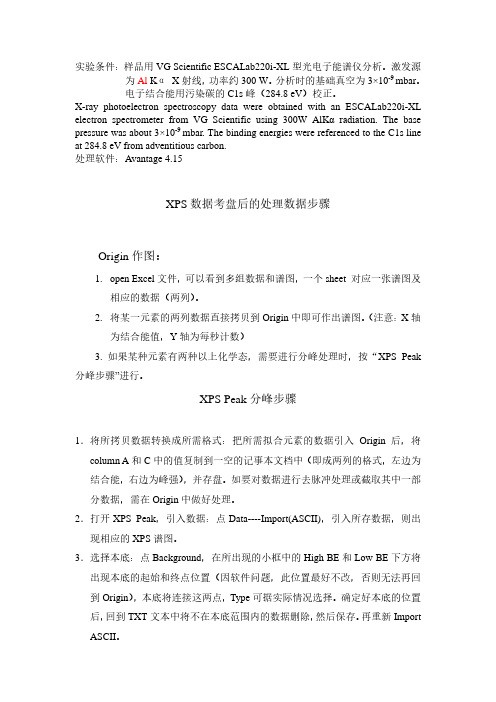
实验条件:样品用VG Scientific ESCALab220i-XL型光电子能谱仪分析。
激发源为Al KαX射线,功率约300 W。
分析时的基础真空为3×10-9 mbar。
电子结合能用污染碳的C1s峰(284.8 eV)校正。
X-ray photoelectron spectroscopy data were obtained with an ESCALab220i-XL electron spectrometer from VG Scientific using 300W AlKα radiat ion. The base pressure was about 3×10-9 mbar. The binding energies were referenced to the C1s line at 284.8 eV from adventitious carbon.处理软件:Avantage 4.15XPS数据考盘后的处理数据步骤Origin作图:1.open Excel文件,可以看到多组数据和谱图,一个sheet 对应一张谱图及相应的数据(两列)。
2.将某一元素的两列数据直接拷贝到Origin中即可作出谱图。
(注意:X轴为结合能值,Y轴为每秒计数)3. 如果某种元素有两种以上化学态,需要进行分峰处理时,按“XPS Peak 分峰步骤”进行。
XPS Peak分峰步骤1.将所拷贝数据转换成所需格式:把所需拟合元素的数据引入Origin后,将column A和C中的值复制到一空的记事本文档中(即成两列的格式,左边为结合能,右边为峰强),并存盘。
如要对数据进行去脉冲处理或截取其中一部分数据,需在Origin中做好处理。
2.打开XPS Peak,引入数据:点Data----Import(ASCII),引入所存数据,则出现相应的XPS谱图。
3.选择本底:点Background,在所出现的小框中的High BE和Low BE下方将出现本底的起始和终点位置(因软件问题,此位置最好不改,否则无法再回到Origin),本底将连接这两点,Type可据实际情况选择。
xps处理及分峰步骤

5、拟合:选好所需拟合的峰个数及大致参数后,点 Optimise region进行拟合,观察拟合后总峰与原始 峰的重合情况,如不好,可以多次点Optimise region。
6、参数查看:拟合完成后,分别点另一个窗口中的 Rigion Peaks下方的0、1、2等可看每个峰的参数, 此时XPS峰中变红的为被选中的峰。如对拟合结果不 region满意,可改变这些峰的参数,然后再点 Optimise。
点Data――Export (spectrum),则将拟合好的数据存盘, 然后在Origin中从多列数据栏打开,则可得多列数据,并 在Origin中作出拟合后的图。
将拟合好的数据重新引回到Origin:
4、加峰:
点Add peak,出现小框,在Peak Type处选择s、p、 d、f等峰类型(一般选s),在Position处选择希望的峰位, 需固定时则点fix前小方框,同法还可选半峰宽(FWHM)、 峰面积等。各项中的constraints可用来固定此峰与另一峰 的关系,如Pt4f7/2和Pt4f5/2的峰位间距可固定为3.45,峰 面积比可固定为4:3等。点Delete peak可去掉此峰。然后 再点Add peak选第二个峰,如此重复。
7、点Save XPS存图,下回要打开时点Open XPS就 可以打开这副图继续进行处理。
8、数据输出: 点Data――Print with peak parameters可打印带各峰参数 的谱图,通过峰面积可计算此元素在不同峰位的化学态的 含量比。
点Data――Export to clipboard,则将图和数据都复制到了 剪贴板上,打开文档(如Word文档),点粘贴,就把图和 数据粘贴过去了。
2、打开XPS Peak,引入数据:点Data----Import (ASCII),引入所存数据,则出现相应的XPS谱图。
XPS峰拟合软件ORIGIN完美拟合能谱数据方法

数据预处理
去噪
对原始数据进行平滑处理,去除随机噪声和 背景干扰。
校正
对数据进行能量校正,确保结合能准确无误。
扣除背景
将样品背景扣除,突出样品表面的元素信息。
数据标准化
归一化
将数据归一化到相同范围内,便于比较不同样品之间的元素含量。
基线校正
对数据进行基线校正,消除基线漂移和异常值对数据的影响。
校准
结果与讨论
结果
通过Origin软件对能谱数据进行拟合处理,成功获得了高纯度单晶硅片表面氧 化物的准确成分和含量。
讨论
Origin软件在处理XPS能谱数据时具有高效、准确的特点,能够为材料表面成 分分析提供有力支持。
结论
结论
利用Origin软件对XPS能谱数据进行 拟合处理,可以获得高纯度单晶硅片 表面氧化物的准确成分和含量,为材 料表面分析提供了有效的方法。
选择"Fit Report"。
在弹出的对话框中,可以看 到拟合结果的详细信息,包 括参数值、标准偏差和相关
系数等。
根据需要调整参数和函数类 型,不断优化拟合结果,直 到达到满意的精度和准确性 。
05
实例分析
实验材料与方法
实验材料
采用高纯度单晶硅片作为实验材料, 表面经过氧化处理。
实验方法
利用X射线光电子能谱仪(XPS)对单 晶硅片表面进行测试,获取能谱数据。
功能强大
02
Origin提供了丰富的数据处理和图形绘制功能,支持多种数据
分析和可视化需求。
灵活定制
03
用户可以根据自己的需求灵活定制Origin的功能模块和界面,
提高工作效率。
软件优势
高效稳定
XPS Peak分峰步骤 origin
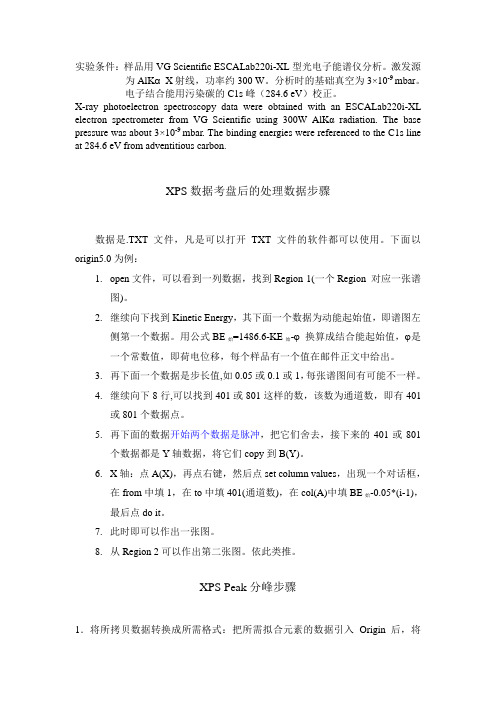
实验条件:样品用VG Scientific ESCALab220i-XL型光电子能谱仪分析。
激发源为AlKαX射线,功率约300 W。
分析时的基础真空为3×10-9 mbar。
电子结合能用污染碳的C1s峰(284.6 eV)校正。
X-ray photoelectron spectroscopy data were obtained with an ESCALab220i-XL electron spectrometer from VG Scientific using 300W AlKα radiati on. The base pressure was about 3×10-9 mbar. The binding energies were referenced to the C1s line at 284.6 eV from adventitious carbon.XPS数据考盘后的处理数据步骤数据是.TXT文件,凡是可以打开TXT文件的软件都可以使用。
下面以origin5.0为例:1.open文件,可以看到一列数据,找到Region 1(一个Region 对应一张谱图)。
2.继续向下找到Kinetic Energy,其下面一个数据为动能起始值,即谱图左侧第一个数据。
用公式BE始=1486.6-KE始-ϕ换算成结合能起始值,ϕ是一个常数值,即荷电位移,每个样品有一个值在邮件正文中给出。
3.再下面一个数据是步长值,如0.05或0.1或1,每张谱图间有可能不一样。
4.继续向下8行,可以找到401或801这样的数,该数为通道数,即有401或801个数据点。
5.再下面的数据开始两个数据是脉冲,把它们舍去,接下来的401或801个数据都是Y轴数据,将它们copy到B(Y)。
6.X轴:点A(X),再点右键,然后点set column values,出现一个对话框,在from中填1,在to中填401(通道数),在col(A)中填BE始-0.05*(i-1),最后点do it。
XPS分峰的分析实例

材料X射线光电子能谱数据处理及分峰的分析实例例:将剂量为1 107ions/cm2,能量为45KeV的碳离子注入单晶硅中,然后在1100C退火2h进行热处理。
对单晶硅试样进行XPS测试,试对其中的C1s高分辨扫瞄谱进行解析,以确定各种可能存在的官能团。
分析过程:1、在Origin中处理数据图1将实验数据用记事本打开,其中C1s表示的是C1s电子,299.4885表示起始结合能,-0.2500表示结合能递减步长,81表示数据个数。
从15842开始表示是光电子强度。
从15842以下数据选中Copy到Excel软件B列中,为光电子强度数据列。
同时将299.4885Copy到Excel软件A列中,并按照步长及个数生成结合能数据,见图2图2将生成的数据导入Origin软件中,见图3。
图3此时以结合能作为横坐标,光电子强度作为纵坐标,绘出C1s谱图,检查谱图是否有尖峰,如果有,那是脉冲,应把它们去掉,方法为点Origin 软件中的Data-Move Data Points,然后按键盘上的↓或↑箭头去除脉冲。
本例中的实验数据没有脉冲,无需进行此项工作。
将column A和B中的值复制到一空的记事本文档中(即成两列的格式,左边为结合能,右边为峰强),并存盘,见图4。
图42、打开XPS Peak,引入数据:点Data--Import (ASCII),引入所存数据,则出现相应的XPS谱图,见图5、图63、选择本底:点Background,因软件问题,High BE和Low BE的位置最好不改,否则无法再回到Origin,此时本底将连接这两点,Type可据实际情况选择,一般选择Shirley 类型,见图7。
图74、加峰:点Add peak,出现小框,在Peak Type处选择s、p、d、f等峰类型(一般选s),在Position处选择希望的峰位,需固定时则点fix前小方框,同法还可选半峰宽(FWHM)、峰面积等。
各项中的constraints可用来固定此峰与另一峰的关系。
XPS能谱处理数据的方法(中国科学院)
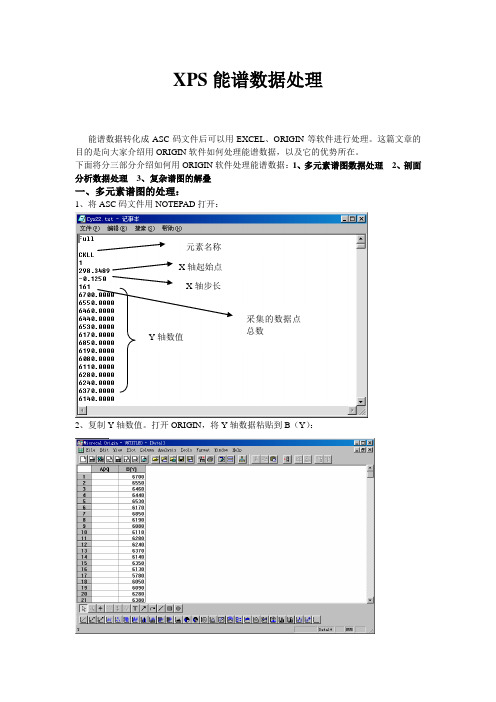
XPS 能谱数据处理能谱数据转化成ASC 码文件后可以用EXCEL 、ORIGIN 等软件进行处理。
这篇文章的目的是向大家介绍用ORIGIN 软件如何处理能谱数据,以及它的优势所在。
下面将分三部分介绍如何用ORIGIN 软件处理能谱数据:1、多元素谱图数据处理 2、剖面分析数据处理 3、复杂谱图的解叠一、多元素谱图的处理:1、将ASC 码文件用NOTEPAD 打开:2、复制Y 轴数值。
打开ORIGIN ,将Y 轴数据粘贴到B (Y ):Y 轴数值X 轴起始点 X 轴步长采集的数据点总数元素名称3、如图:点击工具栏plot,选择line4、出现下图:点击B(Y),再点击<->Y,使B(Y)成为Y轴数据。
然后在“set X values”中输入起始值和步长。
5、点击OK,得到下图:6、利用ORIGIN提供的工具可以方便的进行平滑、位移。
A.位移:1)如图:选择analysis→translate→vertical或horizontal可以进行水平或垂直方向的位移。
我们以水平位移为例进行讲解。
2)在图中双击峰顶,如图示(小窗口给出的是此点的X,Y值)3)然后在图中单击其他位置找到合适的X值(小窗口给出的是红十字的X,Y值)4)双击红十字的位置,峰顶就会位移到此处:位移可以反复多次的进行,垂直方向的位移和水平方向的一样。
B、平滑1)如图选择:2)出现下面的小窗口3)点击settings出现下面的界面(如果想用平滑后的代替原始的,选择”replace original”,如果想重新做图选”add to worksheet”,下面的数值不用改变)4)点击operation,选择savizky-golay进行平滑。
得到下图:二、剖面分析数据处理:1、用写字板打开ASC码文件,选取所需要的元素元素名称剖面分析中的CYCLE 数起始值及步长Y轴数据2、打开ORIGIN软件,如图示:选择column add new columns如果你的数据有九个cycle那么你要在下面的窗口选择8。
Origin在谱图处理中的应用

Origin在谱图处理中的应用081130086 缪宇润一.谱图平滑:在红外的测量中,所得到的红外吸收很容易受到一些高频波的影响,如交流电产生的电磁波等,故在实际应用过程中应该将这些扰动的影响去除。
本实验使用傅立叶变换(FFT)对谱图进行平滑处理。
在特殊的条件下,也可以选取不同频段的信息进行平滑处理。
操作如下:(1)打开Origin软件。
进入Worksheet界面。
(2)依次打开“File”->“Import”->“ASCII…”,打开对话框,选择原始文件“text.txt”,此时窗口中出现两列数据,列标题为“A(X)”“B(Y)”,可更改标题。
(3)在工具栏的“Plot”下拉菜单中选择“Line”命令。
(“Scatter”命令用于数据较少的情况)“Plot”下拉菜单中的“X axis”“Y axis”可以改变XY轴的设定。
例如,改变对话框中的“From”“To”可以改变坐标的起止位置,“Increment”可改变坐标轴的单位长度。
在“Display”中可以设置坐标轴的显示与否。
双击坐标轴标签可以改变坐标轴文字,选定文字后按“+”可使文字成为上标。
(4)“Data”下拉菜单中对数据可以进行多种操作。
“Real FTT”。
由于高频部分衰减很快,将100以后的数据删除。
(先选定101行,再按住“shift”选定最后一行,按“Edit”中的“Clear”)。
在“Plot1”中可以看到去除了高频部分的频域曲线,再进行反向FTT,选择新生成的worksheet内的“real”列,作图,可以看到所得曲线变得平滑了。
(5)可通过新建图层将两个不同的曲线放在同一个图片内加以比较。
还可用插入文字(工具箱内的“T”)工具插入标题和必要的说明等。
二.分峰在红外光谱、拉曼光谱,甚至是X射线光电子能谱等谱图中,可能有很多峰是互相重叠的,若不进行分峰处理,会遗漏重要的结构信息。
进行分峰处理,才能确定各个峰的归属,从而判断相应的化学键状态或是化学组成。
[XPS]分峰的分析实例
![[XPS]分峰的分析实例](https://img.taocdn.com/s3/m/2e2db691c1c708a1284a4497.png)
材料X射线光电子能谱数据处理及分峰的分析实例例:将剂量为1 107ions/cm2,能量为45KeV的碳离子注入单晶硅中,然后在1100C高分辨扫瞄谱退火2h进行热处理。
对单晶硅试样进行XPS测试,试对其中的C1s进行解析,以确定各种可能存在的官能团。
分析过程:1、在Origin中处理数据图1将实验数据用记事本打开,其中C1s 表示的是C1s电子,299.4885表示起始结合能,-0.2500表示结合能递减步长,81表示数据个数。
从15842开始表示是光电子强度。
从15842以下数据选中Copy到Excel软件B列中,为光电子强度数据列。
同时将299.4885Copy到Excel软件A列中,并按照步长及个数生成结合能数据,见图2图2将生成的数据导入Origin软件中,见图3。
图3谱图,检查谱此时以结合能作为横坐标,光电子强度作为纵坐标,绘出C1s图是否有尖峰,如果有,那是脉冲,应把它们去掉,方法为点Origin 软件中的Data-Move Data Points,然后按键盘上的↓或↑箭头去除脉冲。
本例中的实验数据没有脉冲,无需进行此项工作。
将column A和B中的值复制到一空的记事本文档中(即成两列的格式,左边为结合能,右边为峰强),并存盘,见图4。
图42、打开XPS Peak,引入数据:点Data----Import (ASCII),引入所存数据,则出现相应的XPS谱图,见图5、图6。
3、选择本底:点Background,因软件问题, High BE和Low BE的位置最好不改,否则无法再回到Origin,此时本底将连接这两点,Type可据实际情况选择,一般选择Shirley 类型,见图7。
图74、加峰:点Add peak,出现小框,在Peak Type处选择s、p、d、f等峰类型(一般选s),在Position处选择希望的峰位,需固定时则点fix前小方框,同法还可选半峰宽(FWHM)、峰面积等。
- 1、下载文档前请自行甄别文档内容的完整性,平台不提供额外的编辑、内容补充、找答案等附加服务。
- 2、"仅部分预览"的文档,不可在线预览部分如存在完整性等问题,可反馈申请退款(可完整预览的文档不适用该条件!)。
- 3、如文档侵犯您的权益,请联系客服反馈,我们会尽快为您处理(人工客服工作时间:9:00-18:30)。
origin-直接处理XPS数据说明
(1)数据输入:将得到的ASII code 文档在excell中打开,将里面的binding energy和intensity 两列数据拷贝到origin中作图。
注意:其峰位是未经过荷电校正的不能用来判断价态。
(2)荷电校正:将你的横坐标加上或减去所给的C1s校准值后,在origin中连线得到的谱图就是正确的谱图。
(3)谱图分峰拟合:
在origin中,经过平滑,得到下图:
1、去本底:选择tools baseline
3、出现下面的窗口,选择baseline,将number of points后的参数改小一些,
比如2,点击create baseline
4、出现下图:选择小窗口中的modify:
5、拖动每一点到合适的位置(点住鼠标左键不放一直拖到合适的位置):如图
6、然后选择substract得到
7、分别点击X轴、Y轴将坐标更换为原来顺序和数值同时关闭baseresult:
8、如图:选择analysis→Fit multi-peaks→gaussian
9、出现下面的窗口:按需要拟合的子峰个数输入
10、点击ok,得到:
11、点击OK默认选择,根据谱图的形状双击选择子峰位置(红十字代表峰顶):
如图
12、刚才设置为两个子峰,所以双击两个位置,这时电脑自动计算出相关数据:
如果想要看拟合后的曲线,需激活(调出)谱图窗口。
然后,选择
analysis non liner curve fit 如图:
13、得到:
14、上图不合理,两子峰半峰宽相差太大,需要加入新的子峰进行调整。
点击
下图中more按钮
15、出现下图:
点击
此按
更改为2
增加一
16、选择basic mode→start fitting回到原界面,点击1 lter和10 lter 知
道出现新的子峰
17、上图明显也不合理,调节小窗口中各个子峰的数值
峰位置、
18、然后点击下图中done按钮,再次激活谱图窗口,选择analysis→non-linear
curve fit,反复修改直到得到满意的谱图
谱峰分析注意事项:
不能一味的平滑,有时不平滑反而能更准确的反映样品的性质
校正要有理有据,不能随意更改。
解谱注意事项:
➢各个子峰的半峰宽要尽量接近。
➢如果所解谱图不是1S,就会出现谱峰分裂(比如:2p1/2和2p3/2)此时,一定要根据谱图手册,按谱峰间距解谱。
(见附属文件:各元素结合能与峰间距)
➢对于裂分峰峰面积不能随意拟合,要按谱图手册的比例进行,一般情况面积比:2p1/2:2p3/2=1:2, 3d3/2:3d5/2=2:3, 4f5/2:4f7/2=3:4 。
注意:以上方法得出的数据,仅供参考。
